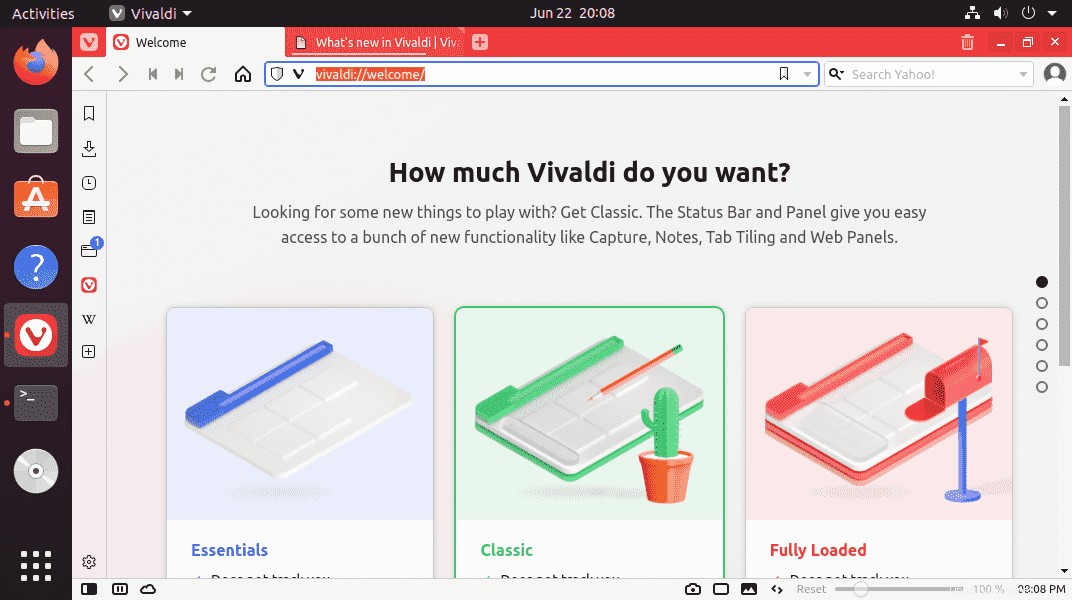Eine der netten Firefox- und Google Chrome-Alternativen für Linux ist der Vivaldi-Browser. Lightspeed, ein integrierter E-Mail-Client und mehrere Layoutoptionen sind einige beliebte Funktionen. Hier lernen wir, wie man den Vivaldi-Browser auf Linux-Distributionen wie Debian, Ubuntu und Pop!OS, Linux Mint, RedHat, CentOS, AlmaLinux, Elementary OS und mehr installiert …
Auch die Oberfläche Vivaldi ist recht einfach zu handhaben. Zu Beginn erscheint die Willkommensseite mit einer äußerst aufgeräumten und gewohnten Tab-Ansicht und den wichtigsten Funktionen in der Menüleiste links. Lesezeichen und Schnellauswahlen können hier erstellt, verwaltet und angeklickt werden. Sie können auch auf die Schnellauswahl zugreifen, wenn Sie einen leeren Tab öffnen. Auch das Öffnen von Lesezeichen, Verlaufsansichten im Schnellauswahlmenü und das Löschen von Browserdaten einzeln oder vollständig können von der linken Seitenleiste heruntergefahren werden.
Ebenfalls in der linken Seitenleiste finden Sie ein Adressbuch für Ihre Kontakte im Vivaldi-Browser. Sie können die wichtigsten Informationen und sogar ein Foto speichern.
Darüber hinaus gibt es auch einen Mail-Client, der die Integration verschiedener E-Mail-Dienste mit IMAP- oder Pop3-Protokollen einschließlich Gmail ermöglicht. Es kann Ihre E-Mails direkt im Browser abrufen und verwalten. Auch Erweiterungen und Addons sollen folgen und den Funktionsumfang erweitern. Nun, wenn Sie möchten, können Sie unseren Artikel über den Zugriff auf Gmail im Vivaldi-E-Mail-Client
lesenUnten links in der Menüleiste finden Sie das Symbol für die Einstellungen. Ansicht, Navigation, Datenschutz- und Proxy-Einstellungen und vieles mehr können hier angepasst und verwaltet werden.
So installieren Sie den Vivaldi-Browser und E-Mail-Client unter Linux
Der E-Mail-Client ist ein Teil des Vivaldi-Browsers, daher wird bei seiner Installation auch der eingebaute Client installiert. Und die hier angegebenen Schritte gelten für alle gängigen RPM- und Deb-basierten Linux-Distributionen.
1. Laden Sie Vivaldi-Browser-RPM oder .Deb-Datei herunter - 32/64 Bit
Wir wissen nicht, welche Art von Linux-Betriebssystem Sie verwenden, gehen Sie daher zur Download-Seite des Vivaldi-Browsers und wählen Sie Linux aus. Der Browser erkennt jedoch automatisch Ihre Betriebssystemversion, klicken Sie daher einfach auf Herunterladen Schaltfläche.
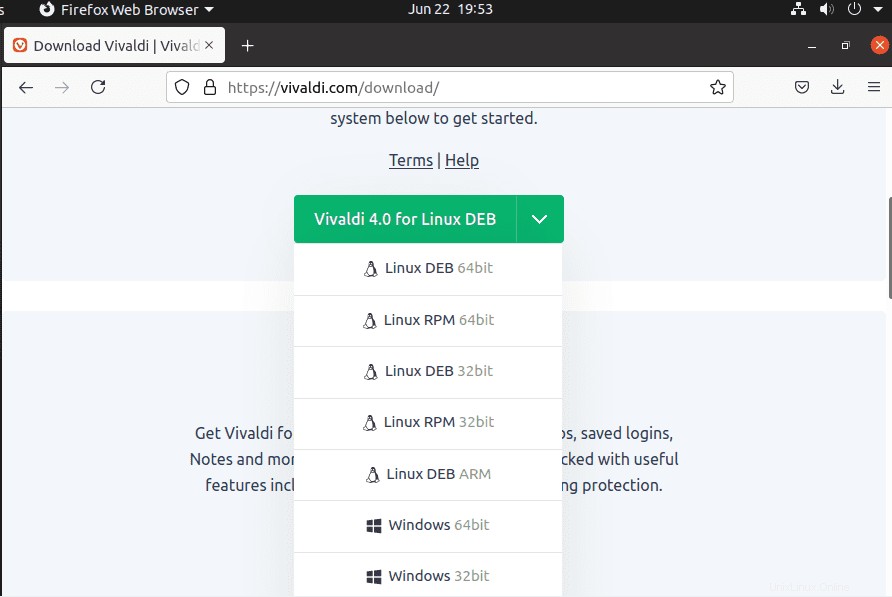
2. Öffnen Sie das Befehlsterminal
Gehen Sie jetzt zum Anwendungsstarter und führen Sie Ihr Linux-Befehlsterminal aus. Wenn Sie Ubuntu, Linux und ähnliches Linux verwenden, können Sie die Tastenkombination Strg+Alt+T verwenden .
3. Installieren Sie Vivaldi für Linux wie RedHat, CentOS, Ubuntu und andere
Da der Vivaldi-Browser in zwei Formaten verfügbar ist – RPM und Deb , also haben wir Befehle für beide Pakete gegeben. Verwenden Sie die für Ihr Linux-System.
Wechseln Sie zuerst zum Downloads-Ordner:
Denn alles, was wir vom Browser herunterladen, geht in die Downloads des Systems Ordner, wechseln Sie also zuerst zu diesem, geben Sie-
eincd Downloads
Für Ubuntu, Debian, Linux Mint und andere ähnliche Betriebssysteme
sudo apt install ./vivaldi-stable*.deb
Auf RPM-basiertem Linux wie RedHat, CentOS, AlmaLinux, Rocky und anderen …
sudo yum install ./vivaldi-stable*.rpm
4. Führen Sie den Browser aus
Sobald die Installation abgeschlossen ist, gehen Sie zum Application Launcher Ihres Systems und suchen Sie nach diesem Browser, wenn sein Symbol erscheint, klicken Sie darauf, um ihn auszuführen.